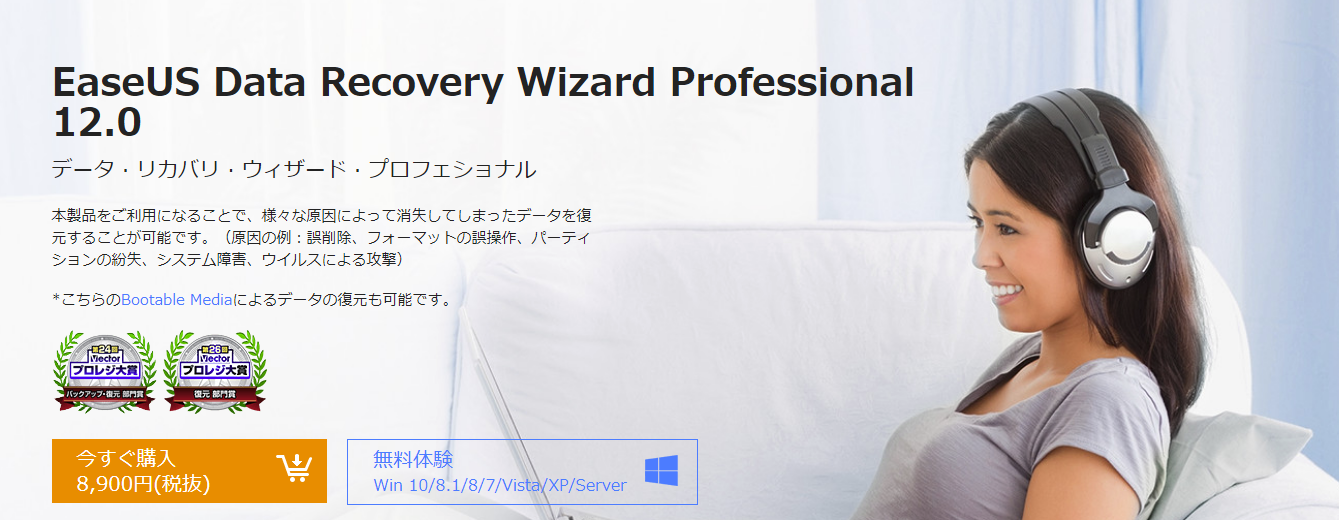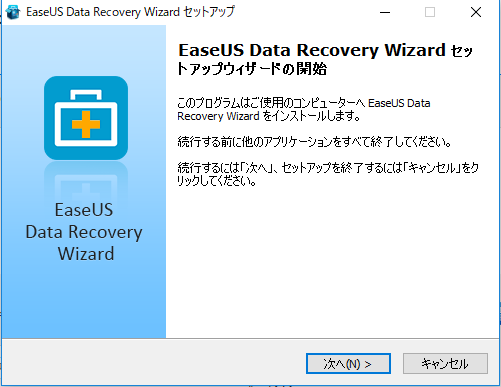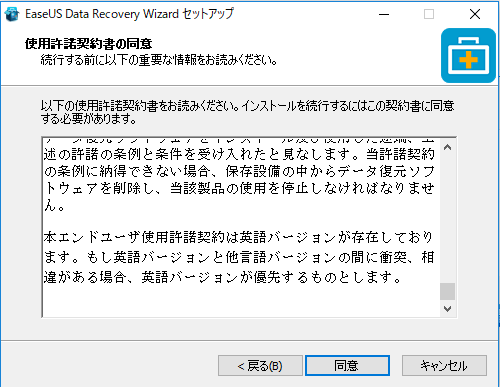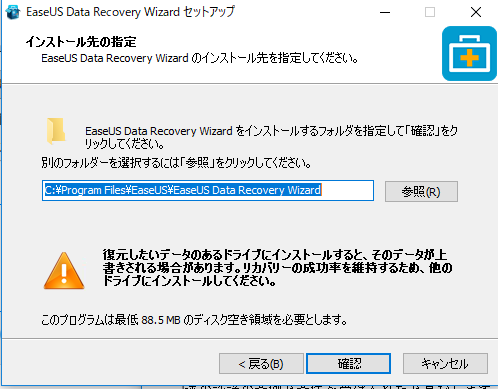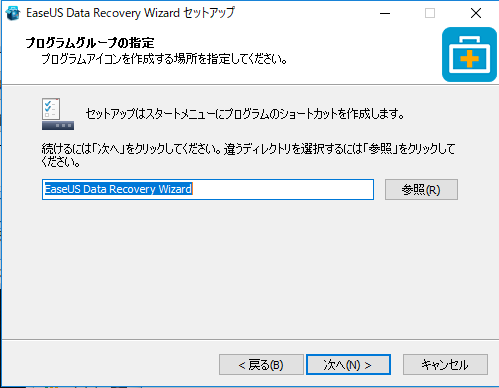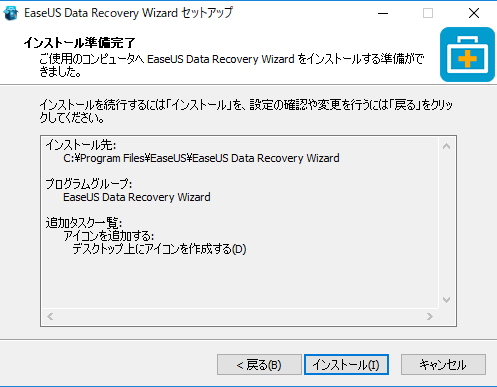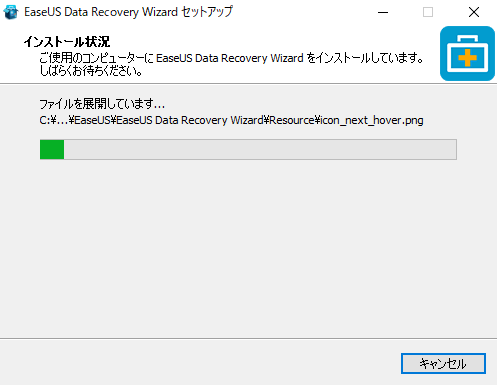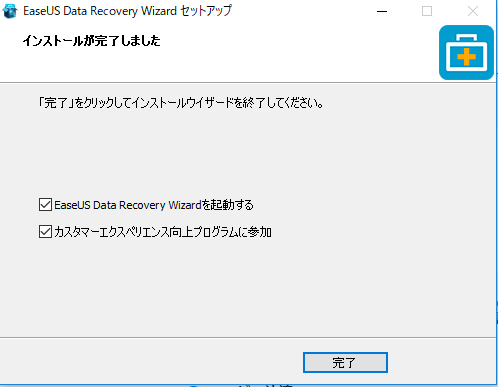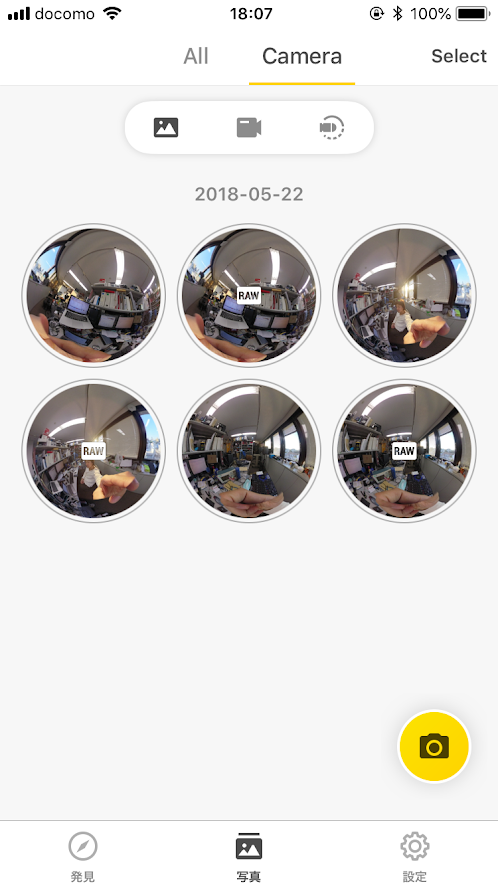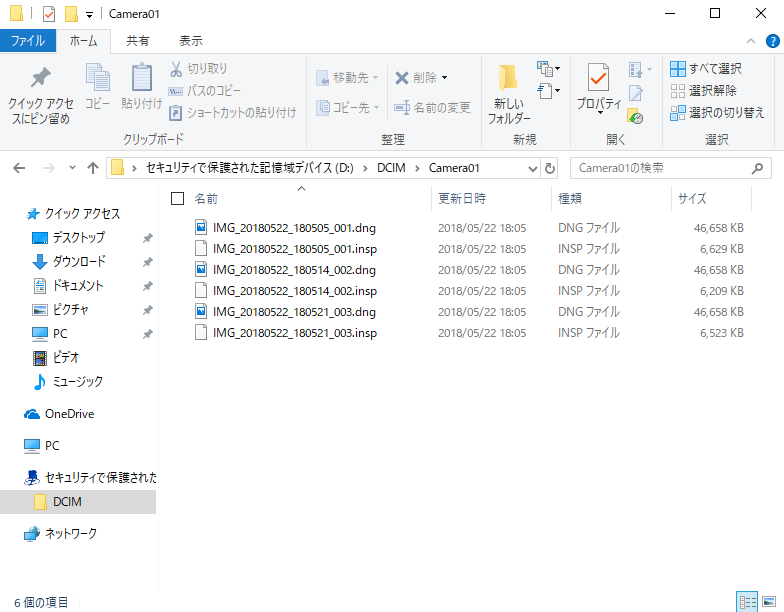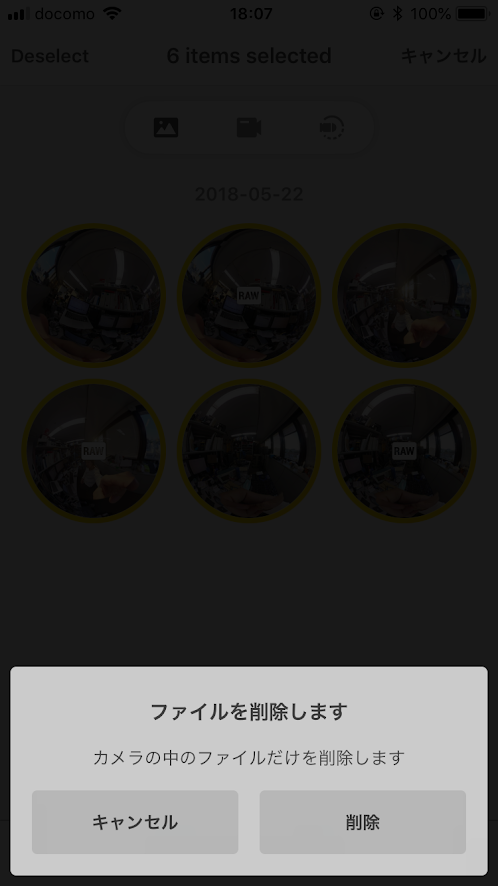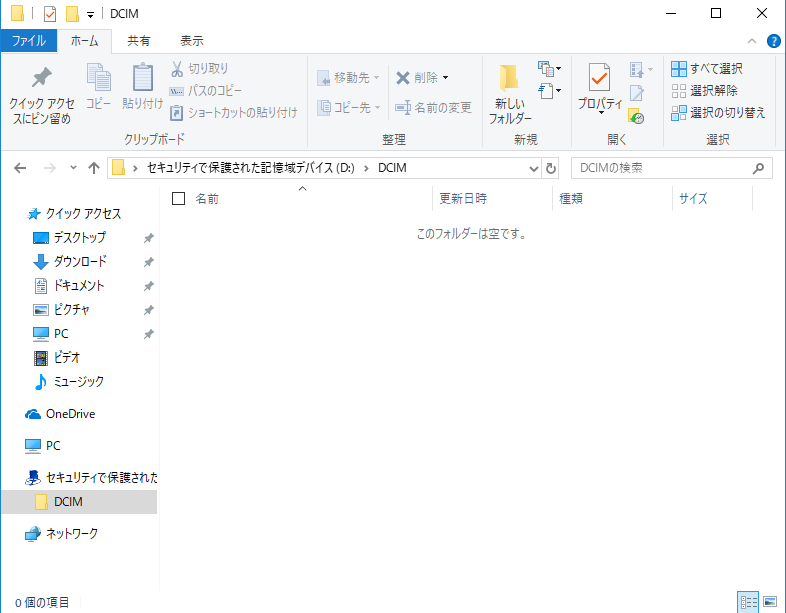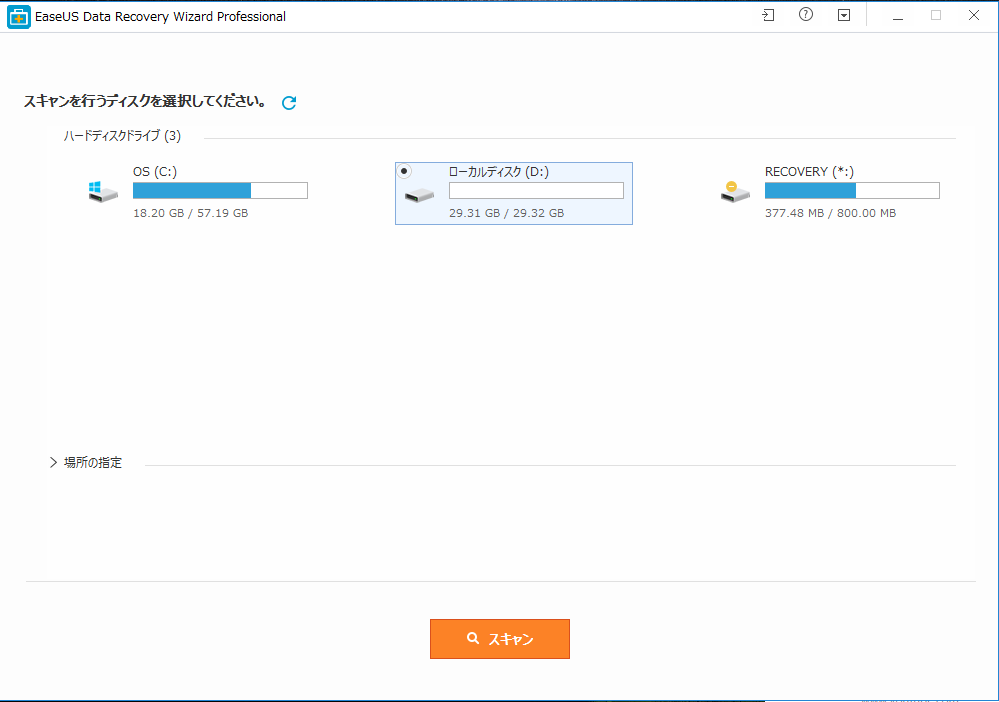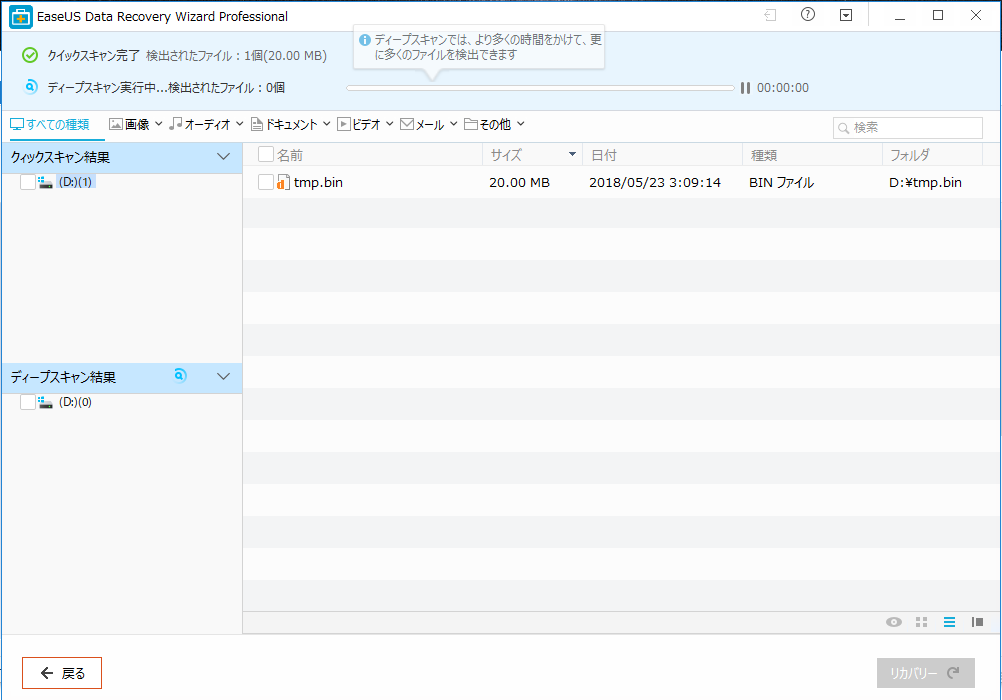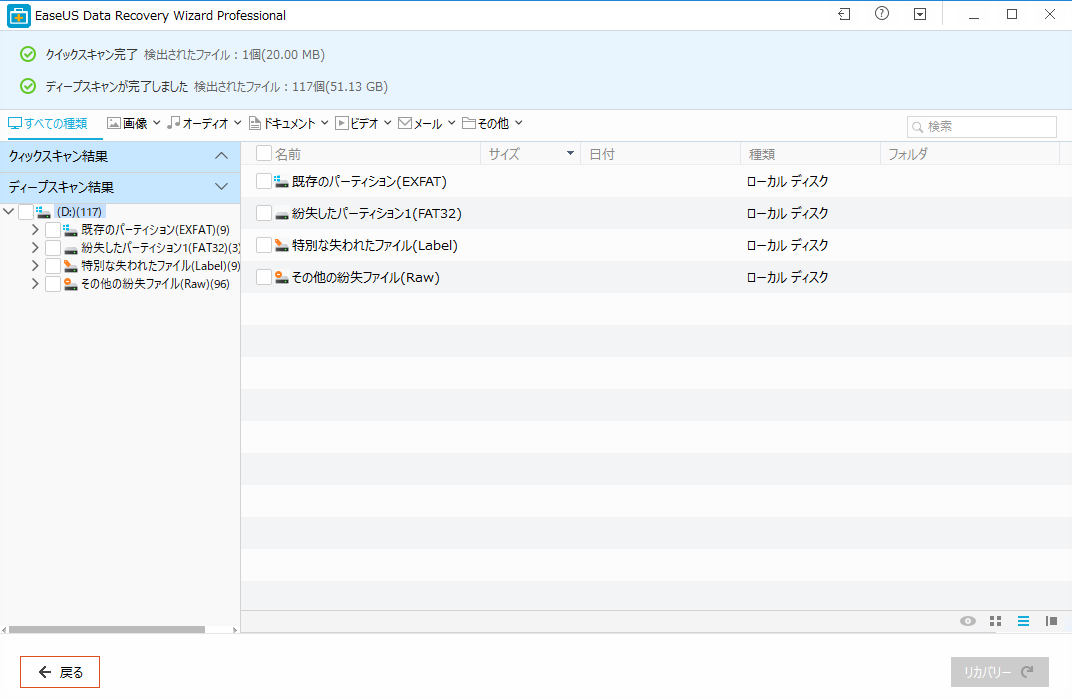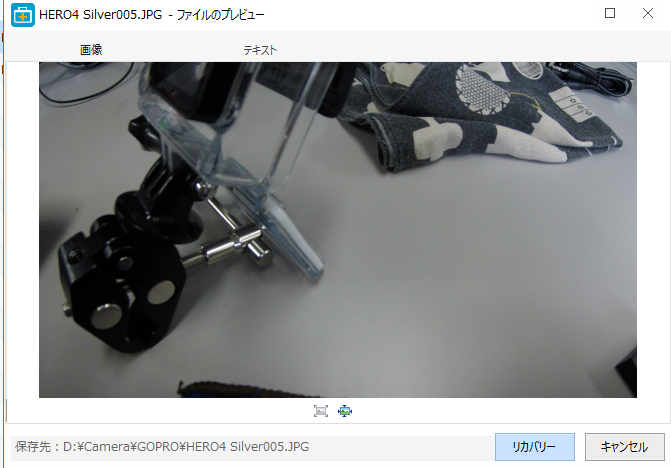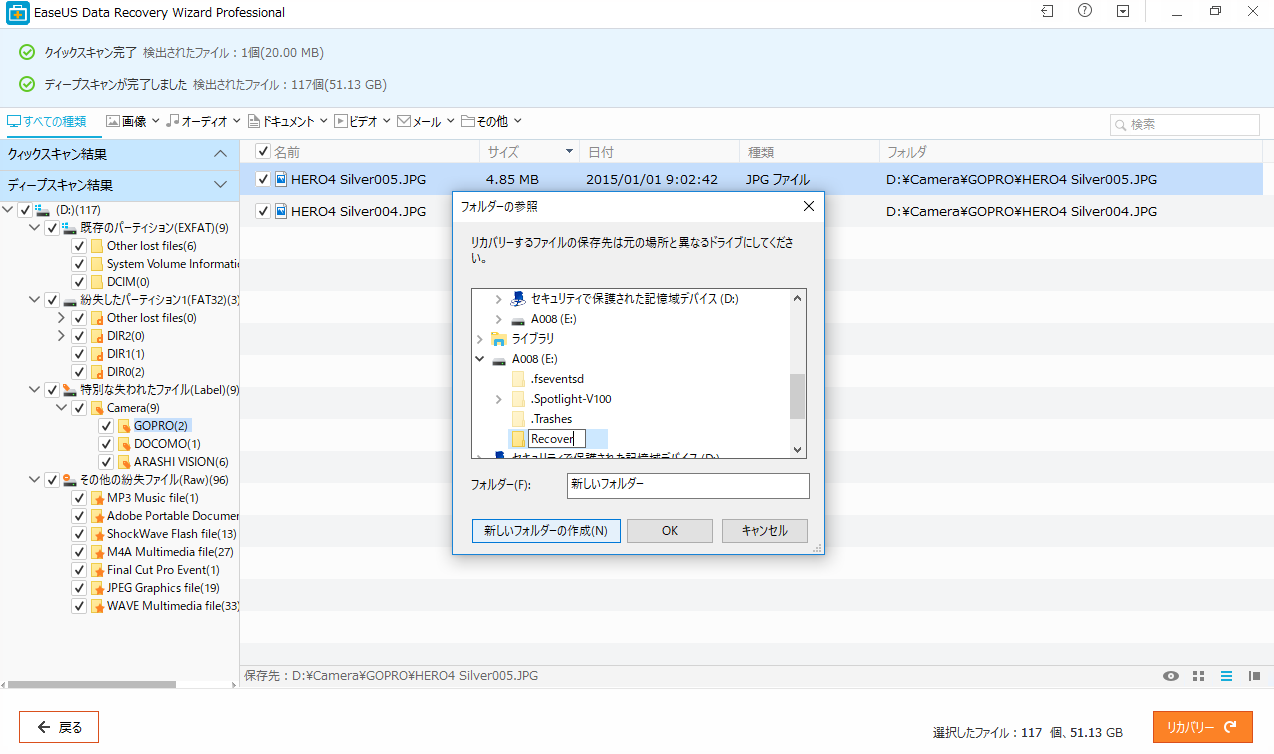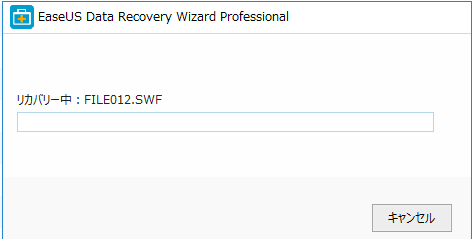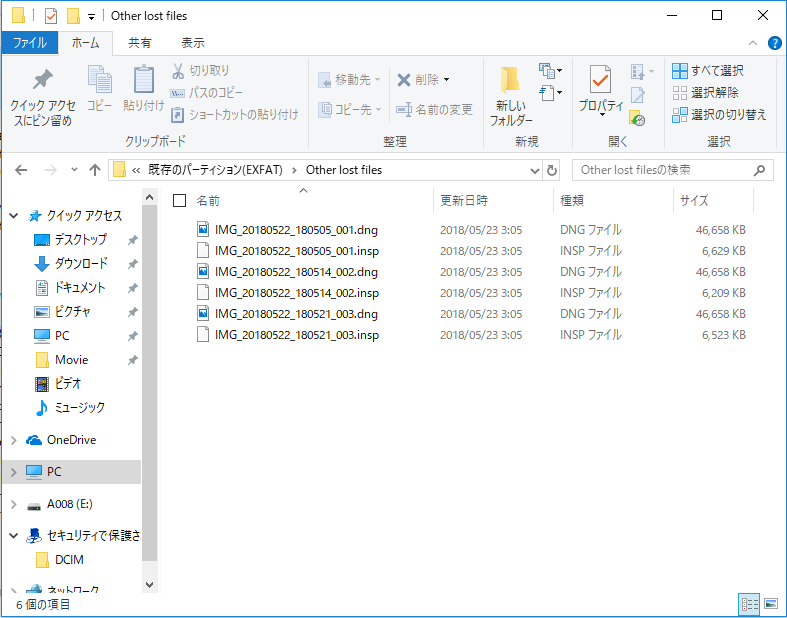まだ取り込んでない画像が入っている SD カードをカメラで初期化してしまった。
カメラの操作を間違えてその日のベストショットのデータを削除してしまった。
そんな経験、ありませんか? または、
ずっと取り込みをサボってた子供の生まれてからのデータが入っている SD カード、いざ取り込もうとしたらデータが破損していて中身が見られない。
そんな経験は?
私はあります。幸いプライベートの画像だったり、バックアップが別にあったりで業務としては救われていますが。
あとは一度だけ、知り合いのお子さんの産まれてから2歳になるまでの2年間の写真が入った SD カードの修復を依頼されたことがあります。 あの修復作業は私も緊張しました。
さて今回はそんな、間違って消してしまった・フォーマットしてしまった・データ破損していて開けない。そんな状態になってしまったときに使える強力なツールをご紹介します。
その名も“EaseUS Data Recovery Wizard Professional”
機能概要
簡単に言ってしまうと消去してしまったデータを復元できるツールです。理論としては、ファイル削除って実際は本当にファイルのデータ部分を0とかで描きなおしてるんじゃなくて、ディレクトリエントリっていう「ファイルを探すための目次」に取り消し線引いているだけなので、その取り消し線を無かったことにして読み直すことでデータを復旧できる。という仕組みですね。
このソフトはもっとすごいのでディレクトリエントリ自体が壊れていたり、そもそも無かったとしても復旧できる(場合がある)という凄いソフトです(語彙力)
製品版との無料版の違い
製品評価用に無料体験版も用意されていて、基本的な機能には違いはないのですが、こちらは復元可能なデータ容量が 2GB まで。となっています。写真や映像といった大きい容量のデータを扱うのであればデータ容量無制限の Pro 版を導入しておいて損はないでしょう。
インストール
実際にインストールをしてみます。
Windows 版だけなじゃなく Mac 版もある。というのは私たちクリエイター系には嬉しいですね。
Win 版ダウンロード:EaseUS Data Recovery Wizard
Mac 版ダウンロード:EaseUS Data Recovery Wizard for Mac
基本的にはウィザードに沿ってインストールを進めていくだけ。最近よくある余計なソフト抱き合わせのインストーラではないので好感が持てます。
注意点としては、これから復元するドライブがある場合、そのドライブへはインストールしないこと。万が一このソフトのデータが復元するドライブの目的の領域に書き込まれてしまうとそのデータの復元が出来なくなってしまう恐れがあります。
インストール先には必ず復元するドライブとは別のドライブを指定しましょう。
実際に復元してみる
今回は実際の使用を想定して、Insta360 one で使用している 32GB のマイクロ SD カードを復元してみようと思います。
まず、一度 Insta360 one でいくつか写真を撮影します。
撮影後の SD カードの中身。360 度の写真データが保存されているのが分かります。
次にSDカードをInsta360 oneに戻し、Insta360 one を iPhone に接続した後、専用アプリから写真を選んで削除します。
さらに、設定画面からSDカードをフォーマットします。ここまで消去すれば通常の方法ではデータ復旧は困難。大事な撮影データは二度と帰ってこないでしょう。
 それではEaseUS Data Recovery Wizard ProfessionalをインストールしたPCにSDカードを入れてみます。今回はAsusのT101HAという2in1のノート&タブレットPCにインストールしてます。CPUはAtomのZ58350。モバイルですので決して高いスペックのPCではありません。
それではEaseUS Data Recovery Wizard ProfessionalをインストールしたPCにSDカードを入れてみます。今回はAsusのT101HAという2in1のノート&タブレットPCにインストールしてます。CPUはAtomのZ58350。モバイルですので決して高いスペックのPCではありません。
確かにSDカードの中身は空。フォーマットした後にDCIMというフォルダが作られているだけになっています。
EaseUS Data Recovery Wizard Professionalを立ち上げて、目的のドライブ(今回マイクロSDはDドライブとして認識していたのでDドライブを選択しスキャンを実行します。
クイックスキャンとディープスキャンが自動的に始まりました。ディープスキャンはより詳細にドライブを探索し失われたファイルを探し出す機能なようです。
結果
20分ほどかけてディープスキャン完了しました。
ディープスキャン結果を見ると、
- 既存のパーティション(EXFAT)(9)
- 紛失したパーティション(FAT32)(3)
- 特別な失われたファイル(Label)(9)
- その他の紛失ファイル(Raw)(96)
とあります。一つ目のカッコの中身はファイルシステムの種類、この後ろの数字が検出できたファイル数のようです。
Insta360 OneはexFATを使っていて32GBといったSDHCもexFATでフォーマットするのですが、どうやらこのカードを以前GoProで使用していた時のデータまで吸い出してくれているようでした。
JPEGファイルを選択しダブルクリックするとプレビューが可能なのですが、確かに昔GoProで撮影した写真でした。ちなみに画像の他にもオーディオ・動画ファイルのプレビューまで対応している模様。
ディープスキャン結果のうち復元したい項目にチェックを付け、リカバリーボタンを選択するとファイルを保存する場所を聞かれるので別のドライブを指定して書き出しをするとリカバリーが開始されます。
今回は無事、目的のInsta360で撮影したデータを復旧することができました!
まとめ
結果として、目的としたファイルはおろか私自身が忘れていたデータすら復旧することが出来ました。正直言ってかなり驚いています。
とはいえこれら復旧できたデータというのは幸運なことに今まで他のデータに上書きされることなく残っていたデータになりますので、ファイルを誤操作で消してしまった場合はそのデータが上書きされる前に一刻も早く復旧を行う。という事が大事です。
また、カメラやPCの設定で「物理フォーマット」を行ってしまうと中身を全て「0」か「1」に書き換えられてしまうので復旧はかなり困難になります。基本的に普段の生活では「クイックフォーマット」だけ行えれば支障はありませんし、物理フォーマットはもの凄い時間がかかる処理ですのでクイックフォーマットを選ぶようにしておけば万が一の時にもデータをサルベージできる確率があがるでしょう。
ま、こんなデータ復旧ソフトがあるから安心♪とタカを括らず、バックアップはこまめに複数個所にやりましょうね。物理的な破損は流石に救えませんし。